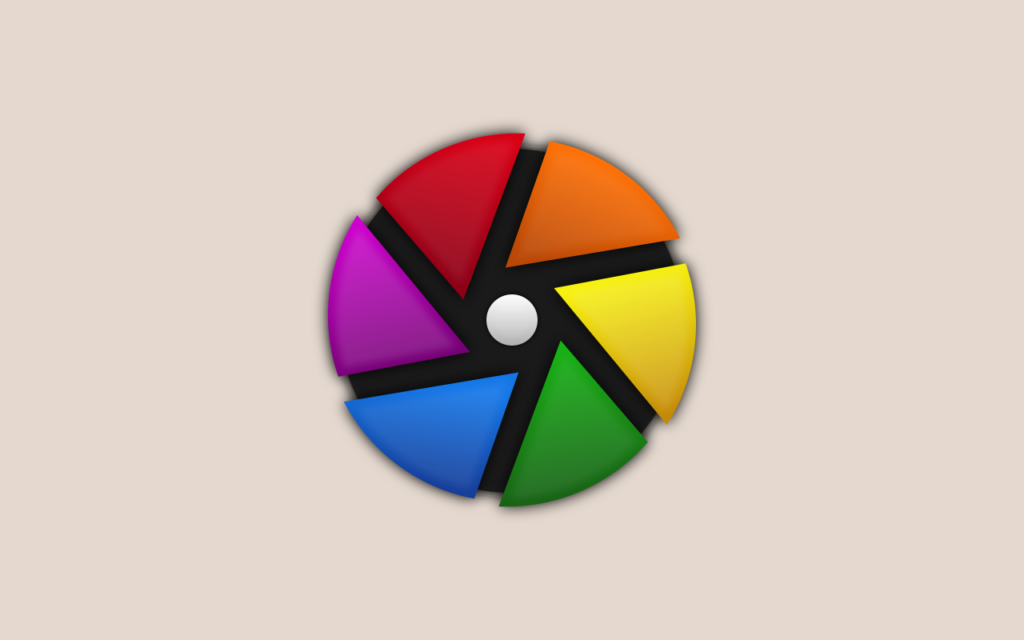Wenn es um professionelle Bildbearbeitung geht, denken viele sofort an Adobe Lightroom. Aber was, wenn Du eine kostenlose Alternative suchst, die trotzdem leistungsstark und flexibel ist? Genau hier kommt Darktable ins Spiel. Diese Open-Source-Software wird oft als „Lightroom für Profis ohne Lizenzgebühren“ bezeichnet und ist besonders für Mac-Nutzer interessant, die nach einer leistungsstarken und erschwinglichen Lösung suchen. In diesem Blogpost schauen wir uns an, was Darktable zu bieten hat, wie es sich von Lightroom unterscheidet, welche Vorteile und Nachteile es gibt und was die neue Version 5 an spannenden Features bringt.
Warum Darktable eine interessante Alternative zu Lightroom ist
Darktable ist eine Open-Source-Software, die sich an Fotografen richtet, die ihre Bilder professionell bearbeiten und verwalten möchten. Der Fokus liegt auf nicht-destruktiver Bearbeitung – jede Änderung, die Du machst, wird in einer separaten Bearbeitungsebene gespeichert, sodass Dein Originalbild stets unberührt bleibt. Für viele Nutzer ist der größte Vorteil allerdings der Preis: Darktable ist komplett kostenlos und kann von jedem heruntergeladen und genutzt werden.
Neben der Kostenersparnis bietet Darktable auch viele Tools und Features, die in der professionellen Bildbearbeitung unverzichtbar sind. Mit Darktable kannst Du RAW-Bilder entwickeln, Farbkorrekturen vornehmen, Linsenfehler beheben, und vieles mehr – ohne ein Abo abschließen zu müssen.
Voraussetzungen und was Du vor der Nutzung wissen solltest
Bevor Du Darktable auf Deinem Mac installierst, solltest Du sicherstellen, dass Dein System kompatibel ist. Die Software läuft auf macOS, Linux und Windows und hat moderate Systemanforderungen. Ein aktueller Mac mit mindestens macOS 10.15 (Catalina) wird jedoch empfohlen, um die besten Ergebnisse und eine flüssige Benutzererfahrung zu erzielen.
Voraussetzungen im Überblick:
- macOS-Version: Ab 10.15 Catalina (neuere Versionen empfohlen)
- Prozessor: Moderne Intel- oder Apple-Silicon-Chips (ARM-Unterstützung ist vorhanden)
- RAM: Mindestens 4 GB, empfohlen 8 GB oder mehr
- Speicherplatz: Ca. 200 MB für die Installation, zusätzliche Kapazität für Bildkataloge
Tipp: Stelle sicher, dass Deine Kamera RAW-Dateien ausgibt, da Darktable besonders bei der Bearbeitung von RAW-Daten glänzt.
Schritt-für-Schritt-Anleitung: Installation und Einrichtung von Darktable auf dem Mac
1. Darktable herunterladen
Gehe auf die offizielle Website von Darktable unter https://www.darktable.org/ und lade die neueste Version für macOS herunter. Achte darauf, die richtige Version für Deinen Chip-Typ (Intel oder Apple Silicon) auszuwählen.
2. Installation
Öffne die heruntergeladene DMG-Datei und ziehe das Darktable-Symbol in den „Programme“-Ordner. Nach der Installation kannst Du Darktable über den Finder oder Spotlight starten.
3. Erster Start und Einrichtung
Beim ersten Start analysiert Darktable Deine Systemumgebung und bietet an, vorhandene Bildbibliotheken zu importieren. Du kannst entweder Deinen gesamten Bilder-Ordner oder nur bestimmte Alben importieren.
4. RAW-Bilder bearbeiten
Öffne ein RAW-Bild, um die Bearbeitungsmöglichkeiten zu testen. Nutze die umfangreiche Sammlung an Modulen, wie:
- Belichtungskorrektur
- Weißabgleich
- Farbton-Kurven
- Rauschreduzierung
- Objektivkorrekturen
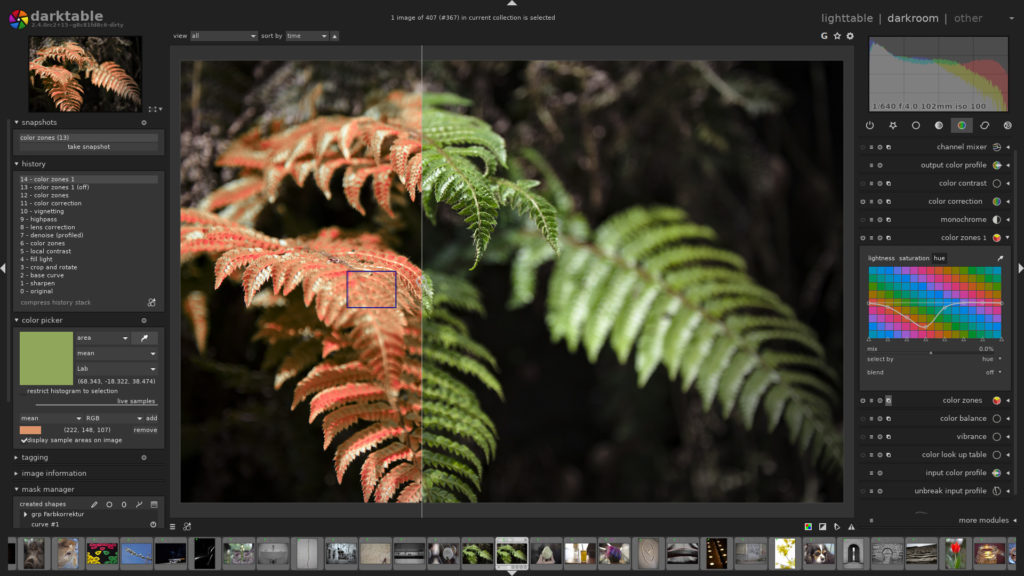
5. Exportieren von Bildern
Wenn Du mit Deiner Bearbeitung zufrieden bist, kannst Du Dein Bild in verschiedenen Formaten exportieren, darunter JPG, PNG oder TIFF.
Funktionen und Vorteile von Darktable
Darktable bietet eine breite Palette an Funktionen, die sich sowohl an Einsteiger als auch an fortgeschrittene Nutzer richten. Hier ein Überblick:
1. Non-destruktive RAW-Bearbeitung
Ähnlich wie Lightroom arbeitet Darktable mit RAW-Daten und speichert alle Änderungen separat. Das Original bleibt immer unverändert.
2. Umfangreiche Farbmanagement-Optionen
- Anpassung von Farbton, Sättigung und Luminanz
- Erstellung eigener Farbprofile
3. Automatische Korrekturen
- Linsenfehlerkorrektur auf Basis einer umfangreichen Datenbank
- Automatische Rauschreduzierung für höhere ISO-Werte
4. Plugins und Module
Darktable bietet über 60 Module für spezielle Bearbeitungsaufgaben wie Schärfen, Maskieren oder Wasserzeichen hinzufügen.
5. GPU-Unterstützung
Dank GPU-Beschleunigung können Bearbeitungen schneller durchgeführt werden, insbesondere auf neueren Macs mit Apple Silicon.
Was ist neu in Darktable 5?
Die neueste Version bringt einige spannende Funktionen und Verbesserungen mit:
1. Verbesserte Maskierungswerkzeuge
Die Auswahl von Objekten wurde durch neue intelligente Maskierungsoptionen erweitert. Besonders bei komplexen Bearbeitungen spart das viel Zeit.
2. Schnellere Performance
Darktable 5 wurde für Apple Silicon optimiert, was die Geschwindigkeit auf M1- und M2-Chips erheblich verbessert.
3. Dynamische Anpassung von Modulen
Die Benutzeroberfläche passt sich jetzt dynamisch an Deine Arbeitsweise an, sodass häufig genutzte Tools schneller verfügbar sind.
4. KI-gestützte Features
Neu sind automatische Vorschläge für Belichtung und Kontrasteinstellungen, basierend auf Machine Learning.
Nachteile von Darktable: Wo Lightroom noch die Nase vorn hat
Trotz aller Stärken hat Darktable auch Schwächen, die man nicht ignorieren sollte:
- Steilere Lernkurve: Die Benutzeroberfläche kann für Einsteiger überwältigend sein.
- Weniger Integration: Lightroom bietet eine nahtlose Integration mit anderen Adobe-Tools wie Photoshop.
- Preset-Markt: Darktable hat nicht die riesige Auswahl an Presets und Plugins, die Lightroom-Nutzer genießen.
Fazit: Ist Darktable die richtige Wahl für Dich?
Darktable ist eine großartige Alternative zu Adobe Lightroom, insbesondere wenn Du keine Lizenzgebühren zahlen möchtest und bereit bist, Dich etwas intensiver mit der Software auseinanderzusetzen. Es bietet eine Vielzahl professioneller Werkzeuge, die in den meisten Fällen ausreichen, um hochwertige Ergebnisse zu erzielen. Die neue Version 5 macht Darktable noch attraktiver, vor allem für Nutzer moderner Macs mit Apple Silicon.
Wenn Du bereit bist, Dich einzuarbeiten und auf die Adobe-Ökosystem-Vorteile verzichten kannst, bietet Darktable eine hervorragende Leistung – kostenlos.
Wo kannst Du Darktable herunterladen?
Die offizielle Seite für den Download findest Du hier: https://www.darktable.org/.
Dort bekommst Du immer die aktuellste Version.